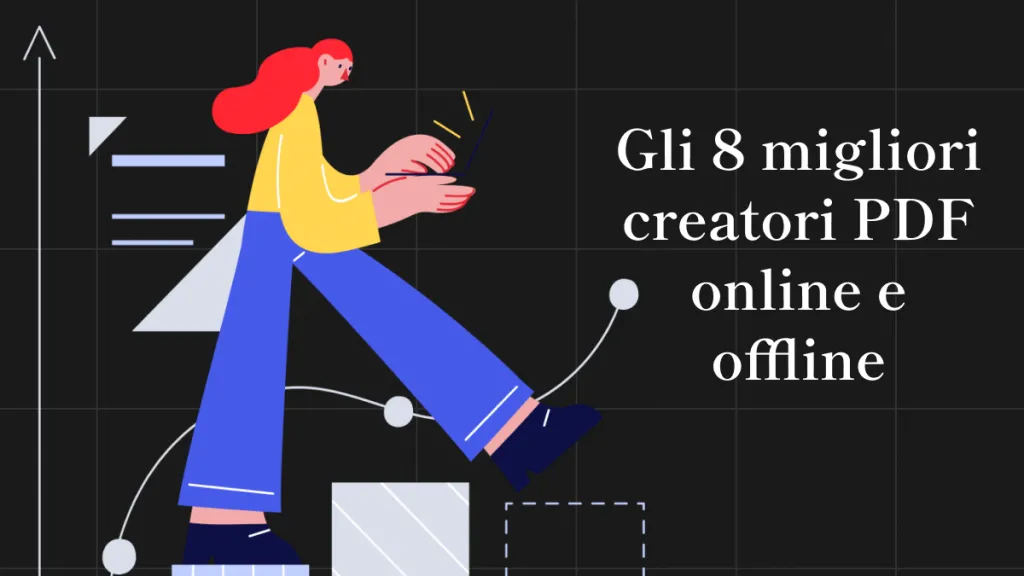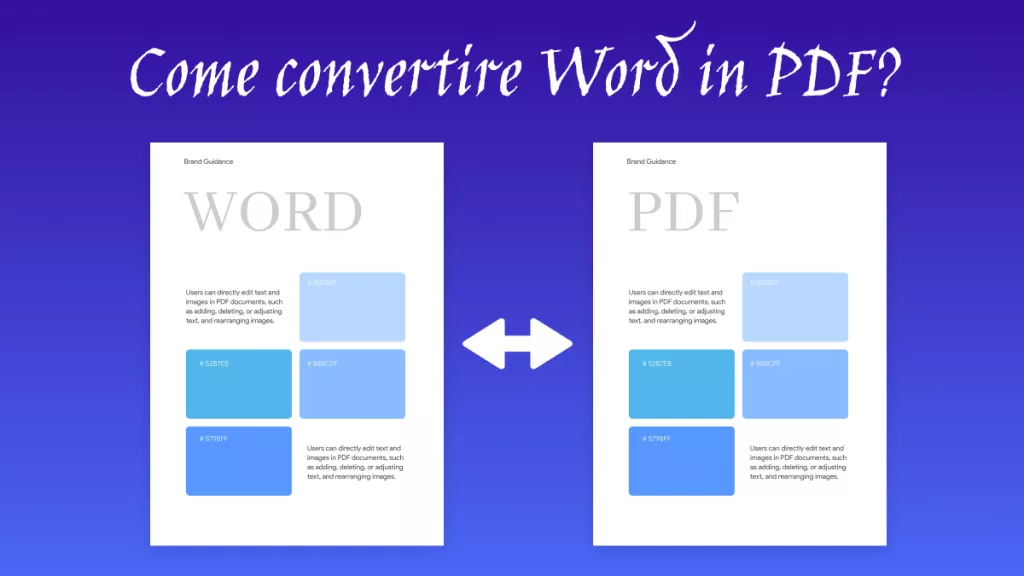Se desideri condividere più immagini con più persone, inviare tutte le immagini una per una ti causerà molti problemi. Puoi facilmente evitare questo problema combinando queste immagini in un unico file PDF prima di condividerle. In questo articolo ti faremo conoscere i migliori convertitori da immagini a PDF per consentirti di condividere più immagini all'istante. Dopo aver letto questo articolo, sarai in grado di combinare immagini per creare un unico documento PDF per la condivisione di immagini.
1. UPDF
UPDF è un convertitore di foto in PDF completo, che consente agli utenti di convertire un numero qualsiasi di immagini in un file PDF. Puoi utilizzare la sua funzione "Crea" per convertire file di qualsiasi formato in un documento PDF combinato. Inoltre, supporta JPG, JPEG, PNG e altri formati di immagine per la loro conversione in formato PDF.
Gli utenti hanno anche la possibilità di sfruttare la funzione "Combina batch" di questo strumento per convertire più immagini alla volta. Usando questa funzione, puoi persino caricare l'intera cartella contenente le immagini per eseguire il processo di conversione. Scarica UPDF facendo clic sul pulsante in basso per aggiungere questa immagine multifunzionale all'app di conversione PDF al tuo flusso di lavoro.
Windows • macOS • iOS • Android 100% sicuro

Pro:
- Consente di organizzare e riorganizzare l'ordine delle immagini prima di convertirle in PDF.
- Dopo aver convertito le immagini in PDF, puoi ridurre le dimensioni del file utilizzando la funzione "Salva come altro".
- I piani di abbonamento per questo convertitore da immagini a PDF sono economici per tutti i tipi di utenti.
- Grazie al supporto multipiattaforma, più dispositivi possono accedere allo strumento con un unico account.
Ora che hai familiarità con le funzionalità di UPDF. I seguenti semplici passaggi ti aiuteranno a trasformare foto in PDF.
- Dopo aver aperto l'UPDF, trascinare direttamente l'immagine sul portale "Apri file". Oppure fare clic su "File" nell'angolo in alto a sinistra, selezionare "Crea" e poi "PDF da immagine".

- Dopo aver aperto un'immagine in UPDF, è possibile aggiungere testo, adesivi, link, filigrane, firme e altro ancora nell'immagine.
- Infine, premi l'icona "Salva" o "Salva con nome..." sulla barra degli strumenti a destra sullo schermo. L'immagine verrà salvata in formato PDF sul tuo computer. Se vuoi condividere il PDF con altri, puoi farlo tramite il link o e-mail in UPDF.
UPDF può essere utilizzato gratuitamente, ma questo processo di conversione lascerà una filigrana sul PDF; se si desidera rimuovere la filigrana è possibile acquistare il nostro abbonamento; il piano auunale non costa più di 30 euro, che è più economico di un caffè quotidiano.
2. Adobe Acrobat
Adobe Acrobat può importare PDF da un'immagine o combinarli in un unico PDF. Supporta la conversione di tutti i formati immagine come JPEG, PNG, JPEG2000, BMP, TIFF e altri formati simili in PDF. Dopo aver importato il file immagine, puoi modificarlo, rimpicciolirlo o annotarlo e successivamente convertirlo in PDF. Inoltre, hai anche la possibilità di combinare più immagini in uno o più PDF.
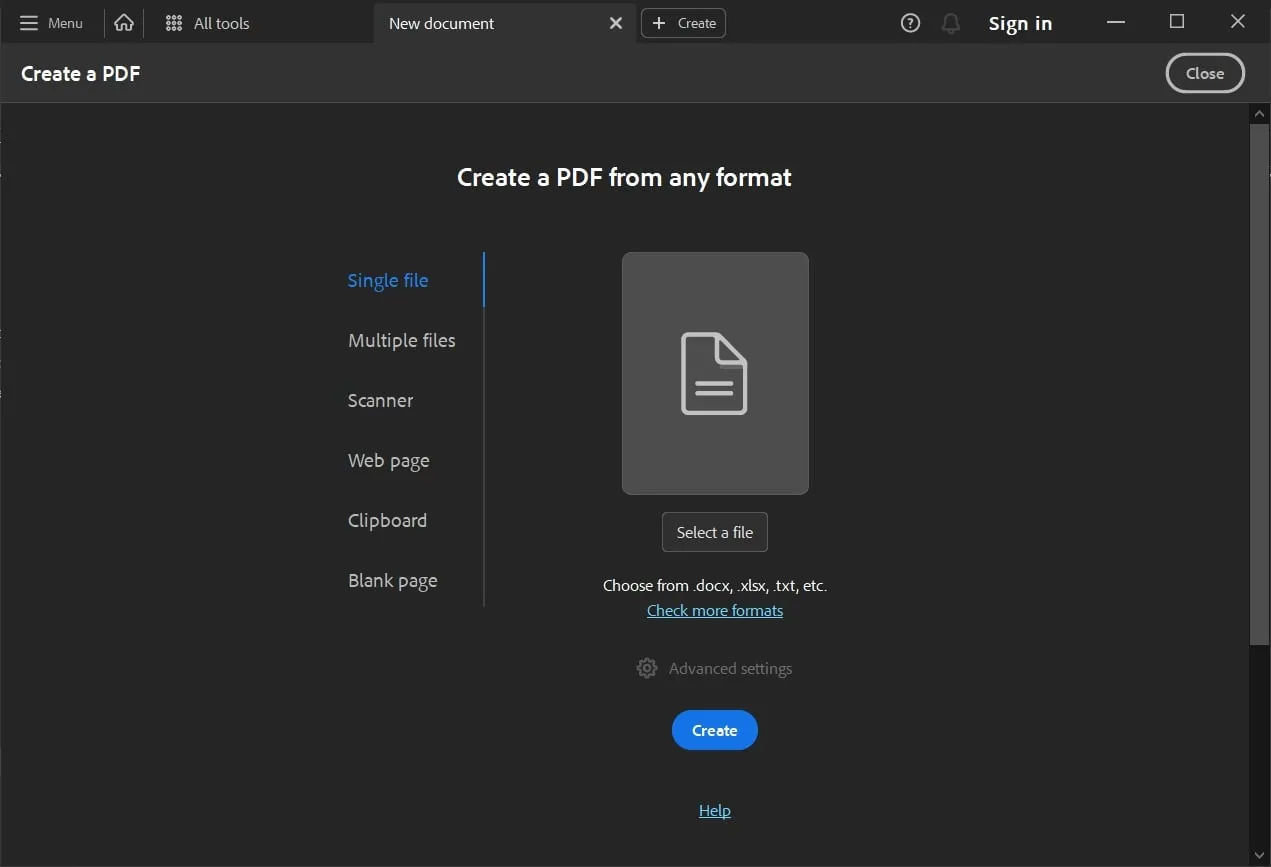
Pro:
- Firma digitalmente i tuoi PDF secondo necessità utilizzando questo convertitore gratuito di immagini in PDF.
- Puoi anche apportare le modifiche necessarie all'orientamento dell'immagine prima della conversione.
Contro:
- Questo strumento percepisce i PDF come un'immagine che causa problemi agli utenti nel modificarli.
- Durante l'esecuzione di più operazioni contemporaneamente, questo strumento a volte si blocca.
3. TalkHelper
TalkHelper offre funzionalità di conversione PDF che possono trasformare i tuoi file immagine in formato PDF. La versione desktop di questo strumento consente la conversione da immagine a PDF semplicemente trascinando e rilasciando i file lì. Gli utenti possono importare file nei formati JPG, JPEG, JPE, PNG, GIF, TIF, TIFF e BMP. Inoltre, possono convertire cartelle di immagini e successivamente combinarle in un unico file PDF.
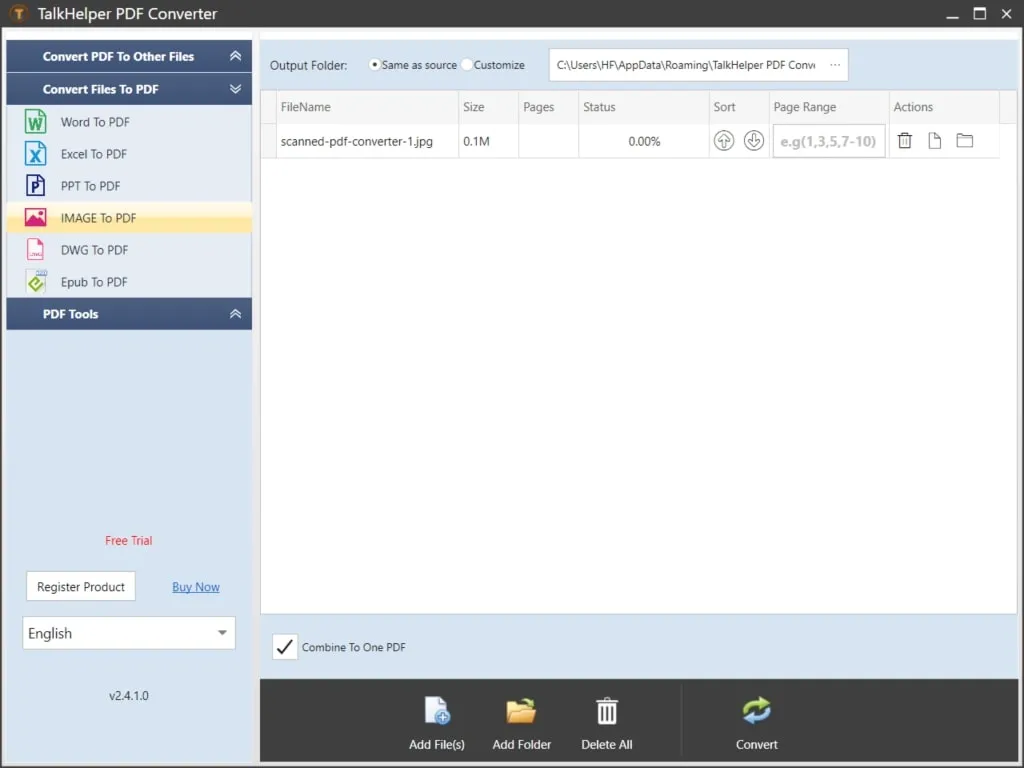
Pro:
- Dopo aver convertito l'immagine, puoi selezionare le opzioni della cartella di output (come l'origine o personalizzare).
- Il supporto multilingue consente agli utenti con background diversi di utilizzare questo strumento.
Contro:
- La versione desktop gratuita di questa applicazione non dispone della tecnologia OCR in grado di rilevare il testo e renderlo ricercabile e modificabile.
- La versione con licenza si rivela costosa per gli utenti rispetto ad altri convertitori di foto in PDF.
4. LightPDF
LightPDF Editor offre oltre 20 pratici strumenti PDF che includono anche una funzione di conversione di immagini in PDF. Consente agli utenti di trasformare più file contemporaneamente e ottenere output combinati o separati da esportare. Inoltre, puoi impostare dimensioni carta, direzione e margini personalizzati per il PDF convertito. Garantisce la riservatezza dei tuoi file privati e abilita le opzioni "elimina file" prima del check-out.
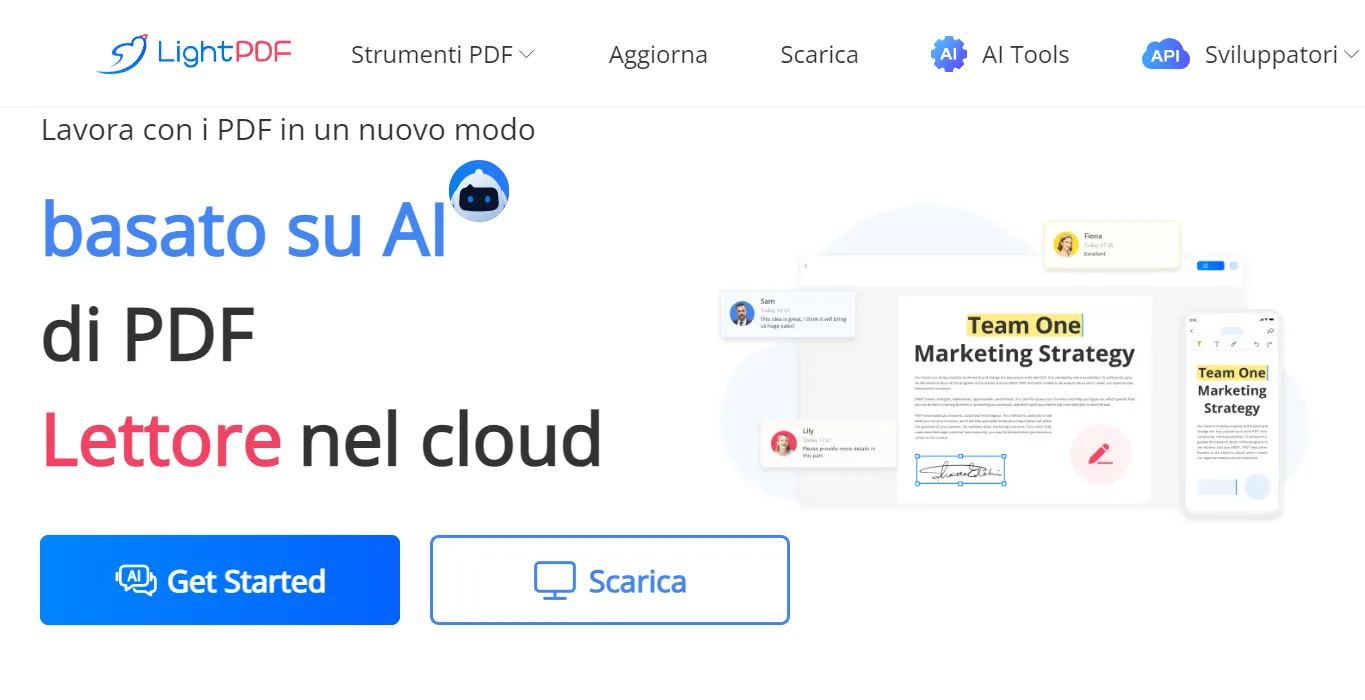
Pro:
- Quando l'immagine viene convertita, gli utenti possono archiviare e salvare i file di output ovunque nel sistema.
- Modifica i file senza rovinare i layout dei documenti o perdere la qualità dell'immagine originale.
Contro:
- Questo convertitore da immagini a PDF presenta una serie di pacchetti costosi.
- La conversione dei file richiede molto tempo quando la dimensione dell'immagine è maggiore del solito.
5. PDFsam
PDFsam è una soluzione commerciale per convertire immagini in formato PDF con supporto OCR che rileva il testo dell'immagine. Consente agli utenti di caricare vari file e trasformarli in un unico file PDF. A questo proposito, puoi caricare file immagine in PNG, TIF, TIFF, JPG, JPEG, BMP e altri formati. Per esportare il file, è necessario sfogliare una destinazione di file temporaneo o chiedere di sovrascrivere un file con lo stesso nome.
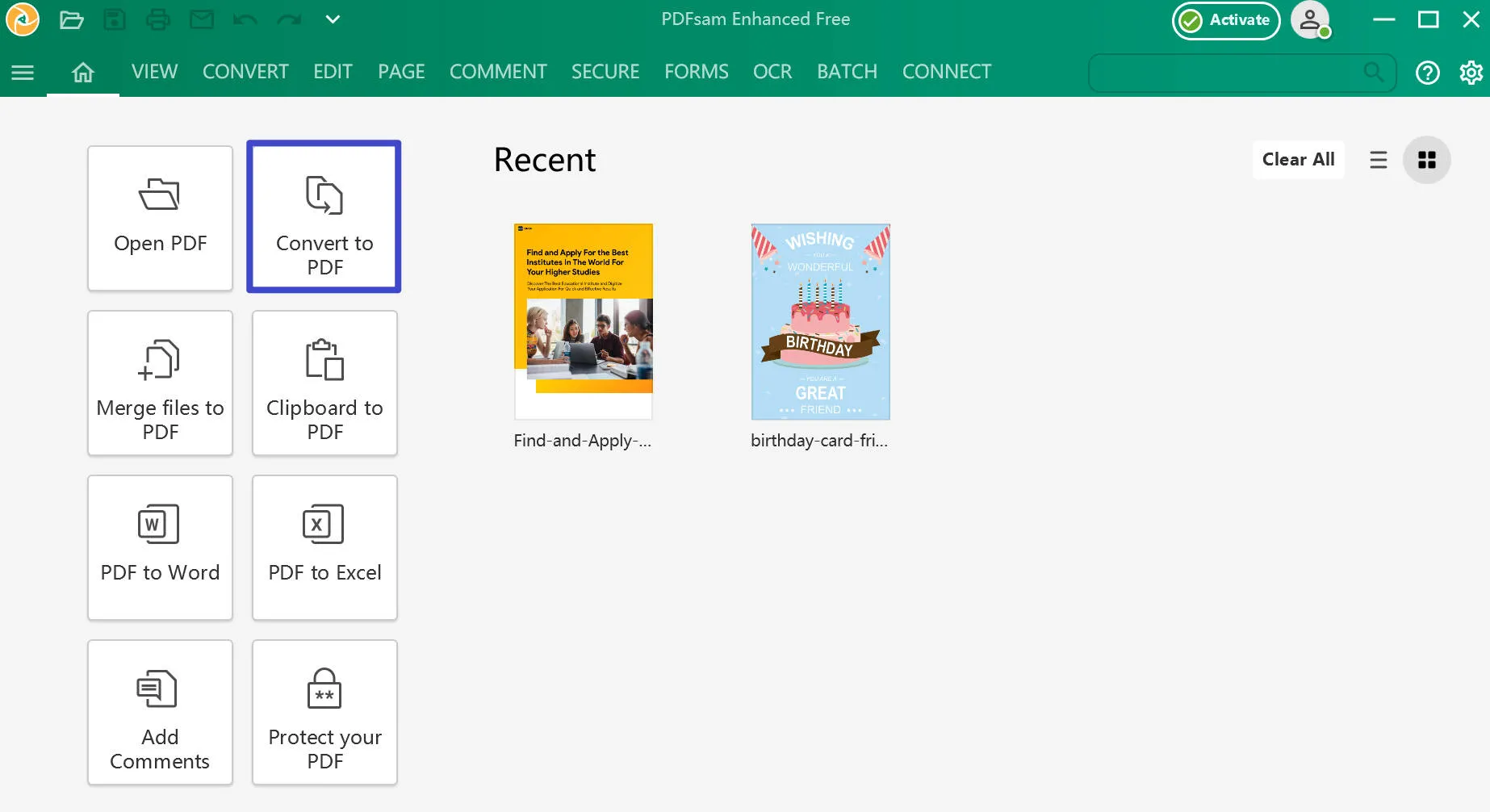
Pro:
- Per rendere i PDF più personalizzati, scegli di impostare comodamente l'orientamento e i margini del file.
- Dopo aver importato un'immagine, gli utenti possono ruotare, ingrandire e organizzare il file prima della conversione in PDF.
Contro:
- Questa app di conversione da immagini a PDF richiede molto tempo per elaborare e salvare il file nella destinazione desiderata.
- L'opzione di conversione da immagine OCR a PDF non è disponibile per gli utenti della versione gratuita.
Confronto tra i programma per trasformare foto in PDF
Se ti stai chiedendo quale sia il miglior convertitore di immagini in PDF disponibile sul mercato, questa tabella comparativa dettagliata ti aiuterà in questo senso. Dopo aver analizzato questa tabella, sarai in grado di comprendere ciascuna funzionalità di questi strumenti per prendere una decisione informata.
| Metrica | UPDF | Adobe Acrobat | TalkHelper | LightPDF | PDFsam |
| Prezzi | Piano annuale: 35,99€ Piano a vita: 55,99€ 1 licenza per 4 piattaforme | Acrobat Pro DC: US$ 239,88/anno | Convertitore + 500 pagine OCR: US$ 49,95 | Piano settimanale: US$ 13,996 Anno: US$ 149,99 Piano annuale: US$ 59,99 Mensile: US$ 19,99 | Standard: US$ 69/anno Pro: US$ 59/anno Pro + OCR Avanzato: US$ 79/anno |
| Conversione di immagini in PDF | |||||
| Conversione OCR | (Pagamento aggiuntivo) | ||||
| Interfaccia semplice | |||||
| Velocità di conversione rapida | |||||
| Supporto del sistema | Windows, macOS, iOS, Android | Windows, macOS, Android, iOS | Windows | Windows, macOS, Android, iOS | Windows |
| Formati di conversione delle immagini | PNG, JPG, BMP, TIFF, GIF e ogni altro formato | PDF, JPEG, PNG, JPEG2000, BMP | PDF, JPG, JPEG, PNG, GIF, TIF, TIFF | PDF, PNG, JPG e JPEG | PDF, JPG, JPEG, BMP, SVG |
Ora che hai confrontato ciascuna funzionalità di questi strumenti fianco a fianco, puoi dedurre che UPDF è il migliore. Con un'ampia gamma di opzioni di conversione da immagine a PDF, gli utenti possono ora convertire qualsiasi immagine in formato PDF. UPDF ti offre i seguenti vantaggi rispetto ad altri convertitori gratuiti di immagini in PDF.
- Non è necessaria alcuna conoscenza preliminare per utilizzare questo convertitore di immagini in PDF, poiché la sua interfaccia utente è piuttosto semplice.
- UPDF fornisce un'assistenza clienti immediata e interattiva per risolvere qualsiasi problema relativo al software.
- La velocità di elaborazione rapida è uno dei migliori fattori che rendono UPDF superiore agli altri convertitori gratuiti di immagini in PDF.
- Gli utenti possono utilizzare più funzionalità di modifica PDF, inclusa l'organizzazione delle pagine, dopo aver convertito le immagini in un singolo PDF.
Puoi anche trarre vantaggio da questo strumento di conversione PDF. Tutto quello che devi fare è cliccare sul pulsante "Download gratuito" per avviare la conversione delle immagini in PDF.
Windows • macOS • iOS • Android 100% sicuro
I vantaggi della conversione delle immagini in PDF
Il convertitore da immagini a PDF è una scelta prevalente per numerose applicazioni e utenti diversi. I file PDF sono file di piccole dimensioni che possono essere facilmente condivisi e salvati in spazi di archiviazione limitati. Continua a leggere e scopri alcuni altri vantaggi della conversione di immagini in PDF:
- Mantieni la qualità dell’immagine: i PDF sono progettati per una stampa accurata nel rispetto del layout e della formattazione originali. Pertanto, quando convertiamo le immagini in PDF, i colori originali dei file stampati sono garantiti. Quando condividi i PDF dopo la conversione, manterranno la qualità e il layout dell'immagine.
- Sicurezza dei documenti: i PDF sono noti per mantenere il loro contenuto protetto da qualsiasi modifica non autorizzata. Fotografi e designer conservano principalmente le loro immagini come PDF per proteggere il contenuto originale.
- Compatibilità: i file PDF sono universalmente compatibili su tutti i dispositivi e garantiscono che la tua immagine sia aperta a tutti una volta convertita. Inoltre, la conversione di immagini in PDF semplifica i processi di condivisione di più file convertendoli in un unico file PDF.
Conclusione
Nel complesso, si può dire che i convertitori di immagini in PDF stanno diventando essenziali per utenti diversi. Possono comprimere le tue immagini in un unico file e semplificarne la condivisione. Considerando i vantaggi e le caratteristiche di questi convertitori, abbiamo selezionato UPDF come il miglior strumento di conversione per te. Quindi, affrettati e clicca sul pulsante "Download gratuito" per installare gratuitamente questo convertitore tutto in uno da foto a PDF.
Windows • macOS • iOS • Android 100% sicuro
 UPDF
UPDF
 UPDF per Windows
UPDF per Windows UPDF per Mac
UPDF per Mac UPDF per iPhone/iPad
UPDF per iPhone/iPad UPDF per Android
UPDF per Android UPDF AI Online
UPDF AI Online UPDF Sign
UPDF Sign Modifica PDF
Modifica PDF Annota PDF
Annota PDF Crea PDF
Crea PDF Modulo PDF
Modulo PDF Modifica collegamenti
Modifica collegamenti Converti PDF
Converti PDF OCR
OCR PDF a Word
PDF a Word PDF a Immagine
PDF a Immagine PDF a Excel
PDF a Excel Organizza PDF
Organizza PDF Unisci PDF
Unisci PDF Dividi PDF
Dividi PDF Ritaglia PDF
Ritaglia PDF Ruota PDF
Ruota PDF Proteggi PDF
Proteggi PDF Firma PDF
Firma PDF Redige PDF
Redige PDF Sanziona PDF
Sanziona PDF Rimuovi Sicurezza
Rimuovi Sicurezza Leggi PDF
Leggi PDF UPDF Cloud
UPDF Cloud Comprimi PDF
Comprimi PDF Stampa PDF
Stampa PDF Elaborazione Batch
Elaborazione Batch Cos'è UPDF AI
Cos'è UPDF AI Revisione di UPDF AI
Revisione di UPDF AI Guida Utente per l'Intelligenza Artificiale
Guida Utente per l'Intelligenza Artificiale FAQ su UPDF AI
FAQ su UPDF AI Riassumi PDF
Riassumi PDF Traduci PDF
Traduci PDF Chat con PDF
Chat con PDF Chat con AI
Chat con AI Chat con immagine
Chat con immagine Da PDF a Mappa mentale
Da PDF a Mappa mentale Spiega PDF
Spiega PDF Ricerca Accademica
Ricerca Accademica Ricerca Paper
Ricerca Paper Correttore AI
Correttore AI Scrittore AI
Scrittore AI Assistente Compiti AI
Assistente Compiti AI Generatore Quiz AI
Generatore Quiz AI Risolutore Matematico AI
Risolutore Matematico AI PDF a Word
PDF a Word PDF a Excel
PDF a Excel PDF a PowerPoint
PDF a PowerPoint guida utente
guida utente Trucchi UPDF
Trucchi UPDF faq
faq Recensioni UPDF
Recensioni UPDF Centro download
Centro download Blog
Blog Notizie
Notizie spec tec
spec tec Aggiornamenti
Aggiornamenti UPDF vs. Adobe Acrobat
UPDF vs. Adobe Acrobat UPDF vs. Foxit
UPDF vs. Foxit UPDF vs. PDF Expert
UPDF vs. PDF Expert